Argerlich, wenn versehentlich Daten vom Computer, Speicherkarten oder USB-Sticks gelöscht wurden. Gerade bei externen Speichermedien sind Daten nach dem Löschen verloren. Natürlich gibt es Wiederherstellungsprogramme, die aber meistens kostenpflichtig und/oder kompliziert zu bedienen sind. Anders bei dem kostenlosen Tool „Recuva“ vom Anbieter „Piriform“. Mit wenigen Klicks werden Daten blitzschnell wieder hergestellt.
Recuva rettet gelöschte Dateien
Es können aber nur die Daten wieder hergestellt werden, die noch nicht überschrieben wurden. Folgende Dateien können mit diesem Tool gerettet werden:
- Bilder
- Musik
- Dokumente
- Video
- Komprimiert
- Emails
- Sonstige
Zur Installation des Datenretters rufen Sie die Webseite www.piriform.com/recuva/download auf, klicken auf einen der beiden Download-Links von „Recuva Free“ und folgen anschließend den Download- und Installationsanweisungen.
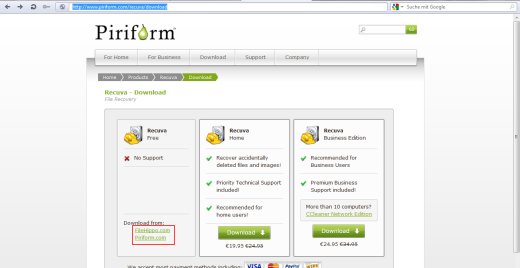
Für die Datenrettung starten Sie das Tool. Klicken Sie im Wiederherstellungs-Assistenten auf den Button „Weiter“, um zur Dateiauswahl zu gelangen. Es werden nur nach typischen Formaten gesucht, die in Windows verwendet werden. Wählen Sie die Option „Sonstige“ aus, wird nach allen gelöschten Dateien gesucht. Dieser Suchvorgang dauert aber auch am längsten.
Mit der Schaltfläche „Weiter“ gelangen Sie zur Auswahl des Speicherortes der wiederherzustellenden Dateien.
Für externe Speichermedien beispielsweise, klicken Sie auf den Button „Durchsuchen“ bei der Option „An einem bestimmten Ort“.
Mit „Weiter“ gelangen Sie zum nächsten Fenster. Klicken Sie hier auf „Start“, um nach gelöschten Dateien zu suchen. Ist die Suche nicht erfolgreich, oder wurden die benötigten Dateien nicht gefunden, dann aktivieren Sie den Tiefenscan. Je nach Umfang kann diese Suche aber mehr als eine Stunde dauern.
Das Ergebnis wird in einem neuen Fenster angezeigt. Verschiedene Dateien, wie beispielsweise Fotos, können im Vorschaufenster angezeigt werden. Setzen Sie die Häkchen in die Checkboxen vor die Dateien, die wieder hergestellt werden sollen und bestätigen Sie mit „Wiederherstellen“. Dateien, die im Ergebnisfenster grün markiert sind, lassen sich ohne Verlust wiederherstellen, gelb markierte Dateien können Beschädigungen aufweisen und die roten sind meistens verloren.
Im nächsten Fenster navigieren Sie zum Ordner in dem die wiederhergestellten Dateien gespeichert werden sollen. Wählen Sie nicht den gleichen Ordner oder die gleiche Speicherkarte aus der Wiederherstellung, gegebenenfalls erstellen Sie einen neuen Ordner auf Ihrer Festplatte.
Bestätigen Sie den Speicherort mit „OK“ und die Dateien werden in diesem Ordner abgelegt.
Fazit: „Recuva“ ist ein nützliches Tool, möchte man kürzlich und aus versehen gelöschte Dateien wieder herstellen. Liegt aber der Zeitpunkt des Löschens weiter zurück und sind die Daten sehr wichtig, sollte man auf professionelle Software zurückgreifen. In diesem Fall lohnt sich dann auch der Kauf eines solchen Programms.